GonnaOrder propose différentes manières de recevoir des notifications pour les commandes passées dans votre magasin. Peut-être savez-vous déjà comment recevoir des notifications pour les commandes via votre navigateur. Il existe deux paramètres au niveau du magasin qui vous permettent de recevoir des notifications par e-mail et un son de notification continu. Pour le son de notification, il ne s’arrêtera que lorsque vous ouvrirez la dernière commande dans votre magasin.
Sur cette page
- Recevez des notifications par e-mail pour toutes les commandes
- Activer le son de notification continu pour toutes les commandes
- Dépannage des problèmes de notification sonore
- Différence entre les notifications par navigateur et les notifications au niveau-du-magasin
Activez les notifications par e-mail pour toutes les commandes
Vous pouvez recevoir une notification par e-mail pour chaque commande passée dans votre magasin. Cependant, vous devrez activer ce paramètre en fournissant une adresse e-mail à laquelle les e-mails de commande doivent être envoyés.
Visitez le tableau de bord de votre magasin GonnaOrder et accédez à Paramètres > Commande comme indiqué dans l’image ci-dessous.
Dans la section de commande, il existe un paramètre nommé Email de notification de commande. Entrez votre e-mail dans le champ de saisie fourni et cliquez sur Enregistrer. Selon l’appareil que vous utilisez, vous devrez peut-être faire défiler la page pour trouver ce paramètre.
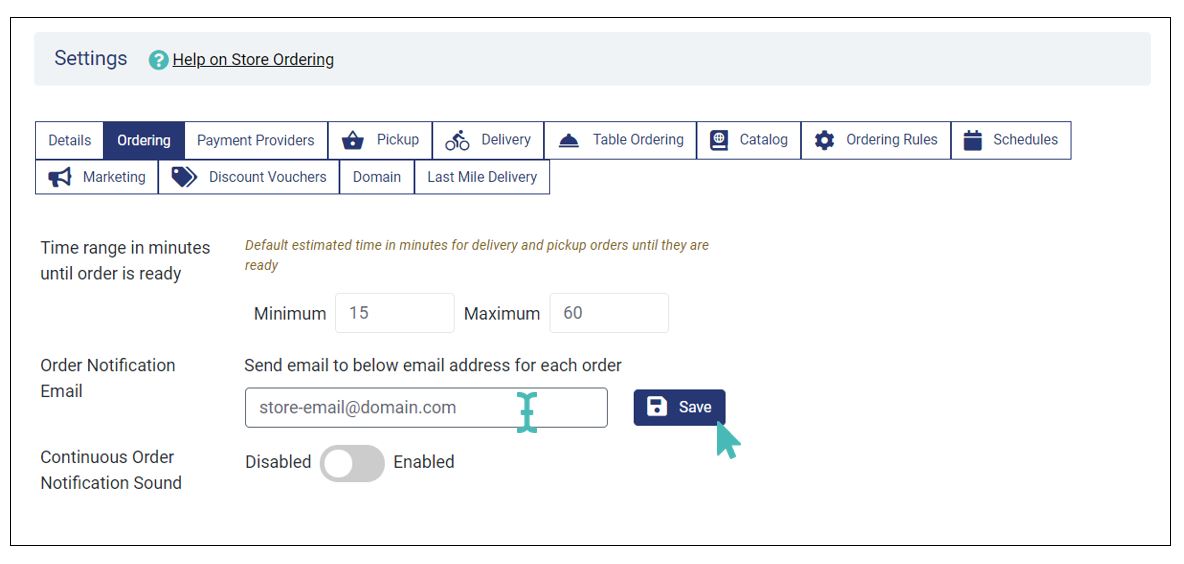
Activer le son de notification continu pour toutes les commandes
Comme pour la notification par e-mail, il s’agit d’un paramètre au niveau du magasin qui ne peut être activé que dans votre tableau de bord.
Pour ce faire, rendez-vous sur le tableau de bord de votre boutique et sélectionnez les paramètres, puis la commande. Voir la première image dans la section précédente.
Ensuite, faites défiler la liste juste en dessous de la notification par courriel de la commande jusqu’au paramètre intitulé Son de notification continue de la commande. Faites basculer le bouton sur Activé pour l’activer. Vous entendrez désormais un son de cloche continu chaque fois qu’il y a une nouvelle commande dans votre magasin. Le son s’arrêtera lorsque vous ouvrirez la dernière commande dans le tableau de bord de votre magasin.
Conseil
Gardez GonnaOrder ouvert dans une fenêtre de navigateur dédiée pour vous assurer que le son de notification est émis pour chaque commande. Certains navigateurs peuvent ne pas lire le son si l’onglet du navigateur avec votre boutique perd le focus. Découvrez ci-dessous comment configurer le navigateur Chrome pour les notifications sonores.
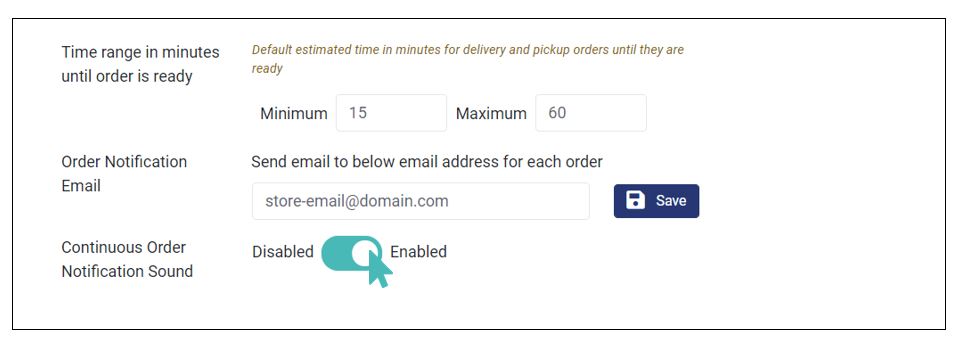
Dépannage des problèmes de notification sonore
GonnaOrder peut ne pas être en mesure de diffuser les sons de notification pour vos commandes, même lorsque vous avez activé le son de notification continu. Cela se produit généralement en raison des paramètres sonores de votre navigateur, mais il est possible de mettre à jour et d’être averti.
Suivez ces instructions pour mettre à jour les paramètres du son dans votre navigateur :
- Démarrez le navigateur Google Chrome à partir du menu Démarrer ou en cliquant sur l’icône du bureau
- Recherchez et cliquez sur le bouton Personnaliser et contrôler Google Chrome
 dans le coin supérieur droit de la fenêtre du navigateur. Vous pouvez également copier ou saisir l’ULR suivant
dans le coin supérieur droit de la fenêtre du navigateur. Vous pouvez également copier ou saisir l’ULR suivant chrome://settings/content/sounddans la fenêtre du navigateur et passez à l’étape 8. - Cliquez sur l’option Paramètres dans le menu
- Choisissez Confidentialité et sécurité sur la page des paramètres
- Sous confidentialité et sécurité, cliquez sur Paramètres du site
- Faites défiler vers le bas pour trouver Paramètres de contenu et développez Paramètres de contenu supplémentaires
- Choisissez l’option Son
- Sur la page des paramètres du son, basculez le bouton intitulé Autoriser les sites à lire le son vers la droite. GonnaOrder et d’autres sites Web devraient pouvoir jouer des sons lorsque ce paramètre est activé.
- Comme étape supplémentaire, vous pouvez ajouter GonnaOrder à la liste des sites Web autorisés à jouer du son dans votre navigateur. Pour ce faire, cliquez sur le bouton Ajouter et tapez admin.gonnaorder.com.
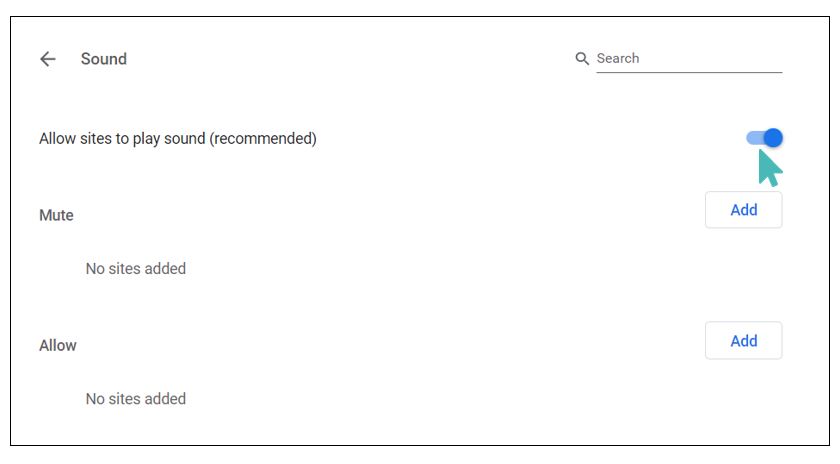
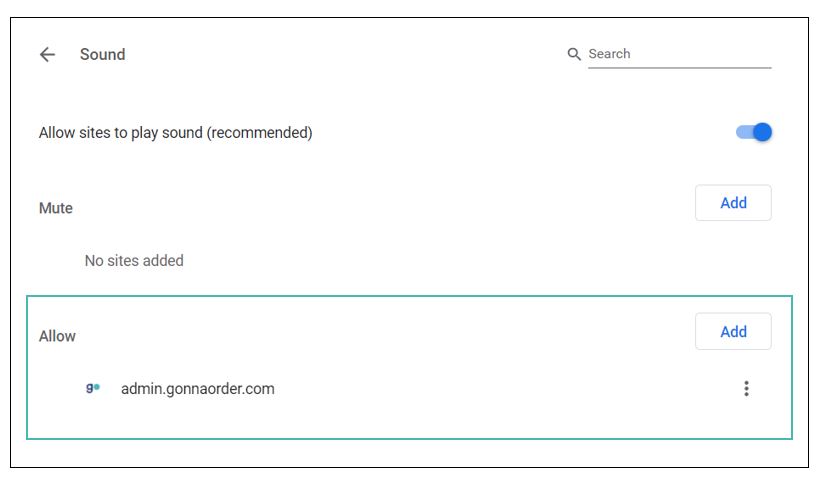
Différence entre les notifications par navigateur et les notifications au niveau-du-magasin
Les notifications basées sur le navigateur, comme indiqué ici, sont un moyen d’autoriser les sites Web à envoyer des notifications à votre appareil. Ils vous sont envoyés aussi longtemps que votre appareil est connecté à l’internet. Voici ce que vous devez savoir.
- Les notifications par navigateur dépendent de la plate-forme.
- Ils sont dépendants du navigateur. Cela signifie que vous devrez configurer les notifications pour chaque navigateur et chaque appareil que vous utilisez pour gérer le magasin.
- Ils peuvent être activés dans les paramètres du navigateur.
D’autre part, nos notifications au niveau des magasins sont universelles pour tous les utilisateurs.
- Les notifications au niveau du magasin sont activées sur le tableau de bord du magasin.
- Ils ne dépendent pas de la plate-forme ou du type de navigateur. Par exemple, un e-mail vous sera envoyé quelle que soit la plate-forme ou le navigateur que vous utilisez.
- Une fois configuré, vous recevrez des notifications dans votre courrier électronique ou sous la forme d’une sonnerie continue sur chaque appareil connecté à votre magasin.